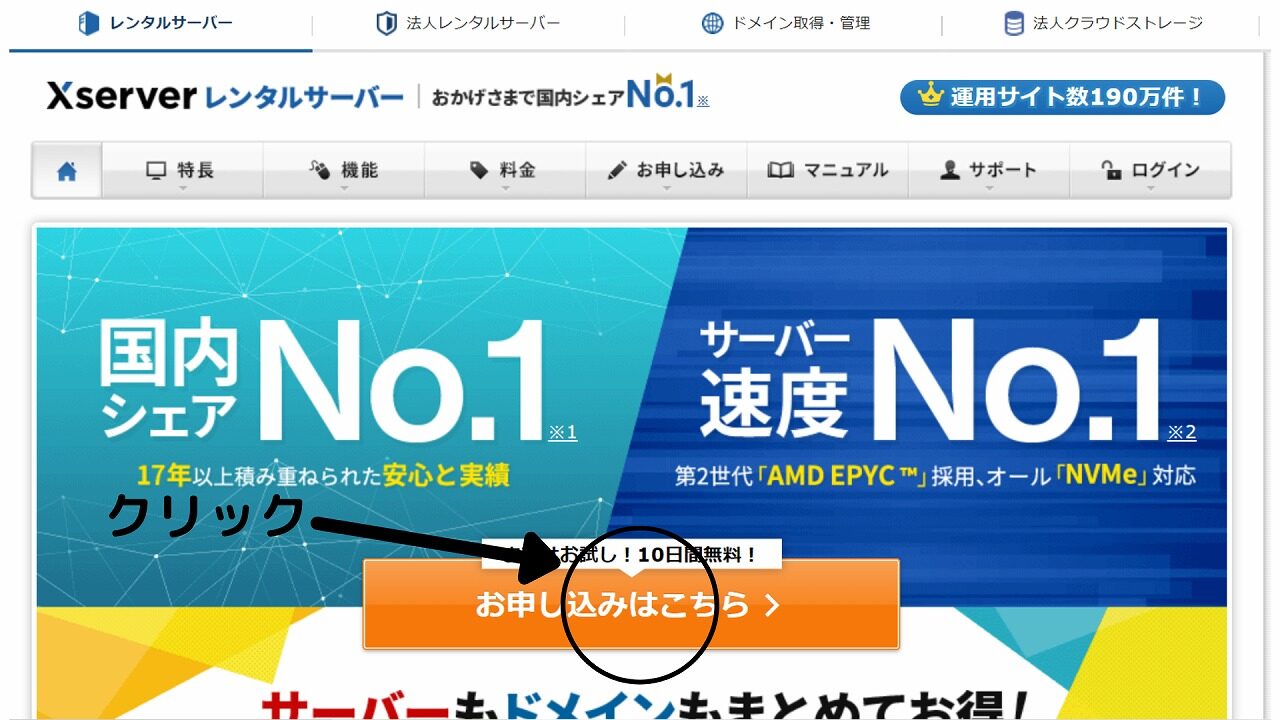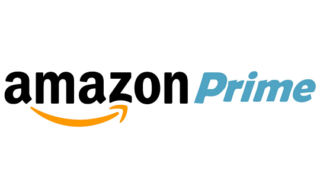「ブログを作るのって大変そう…。簡単にできる方法ないかな?」
こんにちは!くりです。
数年前までブログを作るのは、かなり時間がかかるものでした。
ぼくがはじめてワードプレスで開設したときは、約一日かかったものです…。
しかし!エックスサーバーの新サービス「クイックスタート」を利用すると、約10分でブログを作れるようになりました。
この記事では、画像付きで「クイックスタート」でブログの開設する流れをご紹介します。
サクッと作って、快適なブログライフを楽しみましょう!
・エックスサーバーのクイックスタートを利用する【約10分】ブログを開設する流れ
ここから、ブログを開設する流れをご紹介します。
1.エックスサーバーのHPにアクセスする
まずはエックスサーバーの公式HPにアクセスします。
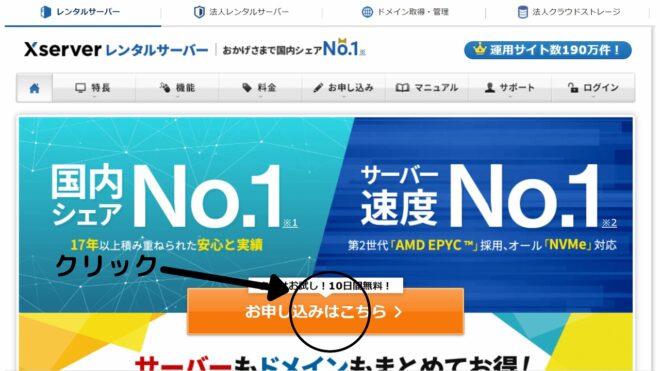
そして、「お申込みはこちら」をクリック。
2.契約情報を入力する
お申し込みフォームに飛ぶので、ここからどんどん情報を入力していきます。
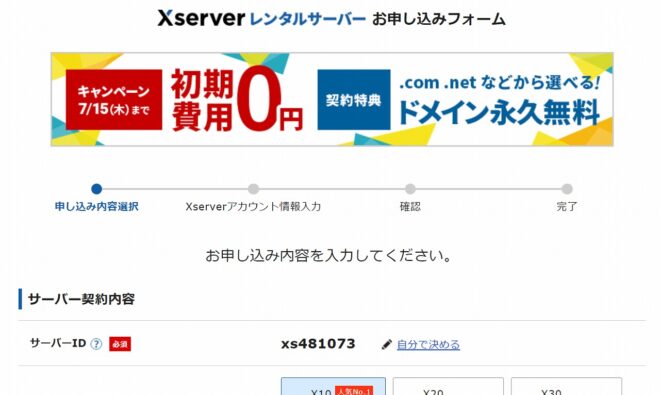
「サーバーID」と「プラン」はそのままでオッケーです。

そして、「WordPressクイックスタート」にチェックを入れます。
ポップアップが起動するので、「確認しました」を押します。
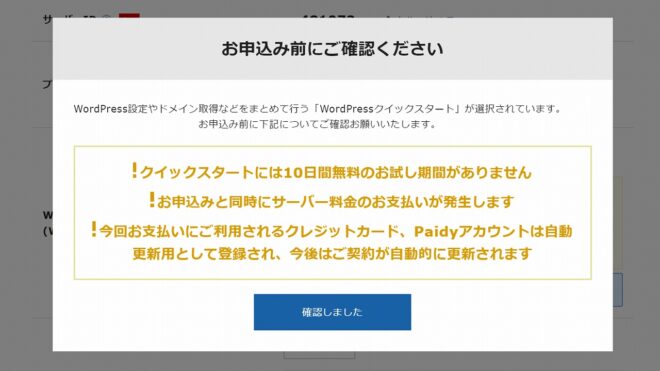
次はサーバーの契約期間を選んでください。↓
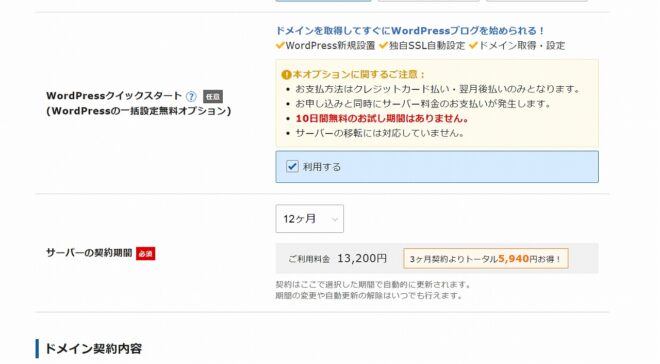
契約期間は3~36ヶ月から、選ぶことができます。
ぼくはいつも12ヶ月にしてます。(そして12ヶ月後に自動更新してくれる)
そして「ドメイン名」を決めます。↓
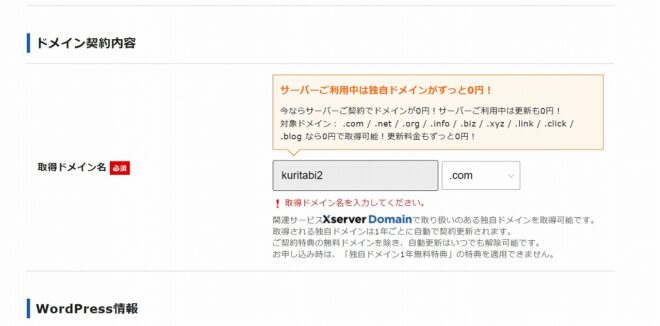
ここで注意!
ドメイン名を適当に決めてしまうと、その後のブログ運営もおざなりになります。(経験あり)
しっかり由来を説明できるような、ドメイン名にしましょう。
ぼくのブログは、
「kuritabi.com」
です。
これは、ぼく(くり)が旅ブログを作るときに作成したから。
あとは、最近開設したのはこれ。↓
建築士資格を取得する流れを紹介しているブログです。
あまり深く考えすぎても微妙になるので、10分くらいで思いついたものがいいと思います。
そして、「WordPress情報」を入力していきます。
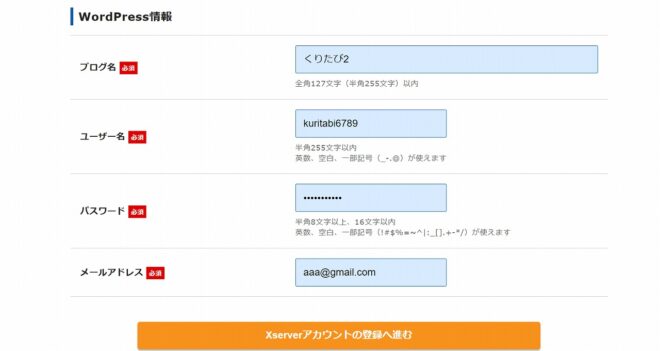
「ブログ名」はあとから変更できるので、仮でも構いません。
「ユーザー名」・「パスワード」は、ワードプレスにログインするのに必要です。しっかり控えておきましょう。
「Xseverアカウントの登録へ進む」をクリックして、次の画面に進みます。
3.エックスサーバーのアカウントを作成する
ここからは、エックスサーバー用の情報を入力していきます。

メールアドレス・住所・支払情報(クレカor銀行払い)などを入力します。
この個人情報は公開されるものではないので、ご安心ください。
4.確認コードを入力する
もうすぐ開設完了!
メールアドレスに届いた確認コードを入力しましょう。
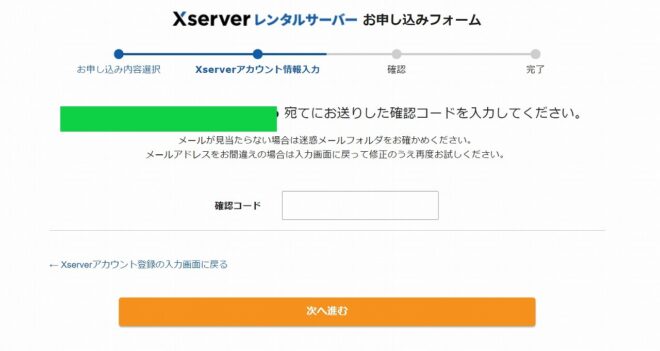
「次へ進む」をクリックです。
5.入力内容を確認し、SMS・電話認証を行う
最後に、入力内容を確認して、SMS・電話認証を行います。
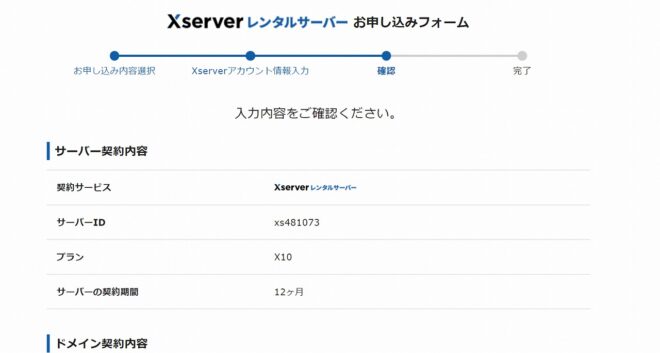
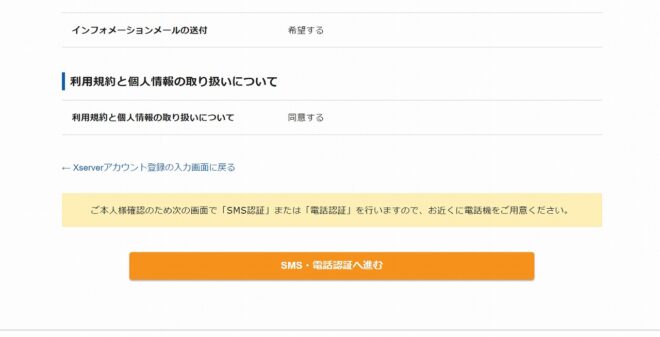
6.ブログ開設後、1~2時間待つ

これで作業は完了です!
新サイトが公開されるまで、少々待ちます。
ここから1~2時間はブログにアクセスできないので、作業できません。
1記事目何を書くかなど悩んでいると、アクセスできるようになります。
7.ワードプレスにログインする
アクセスできるようになったら、ログインしてください。
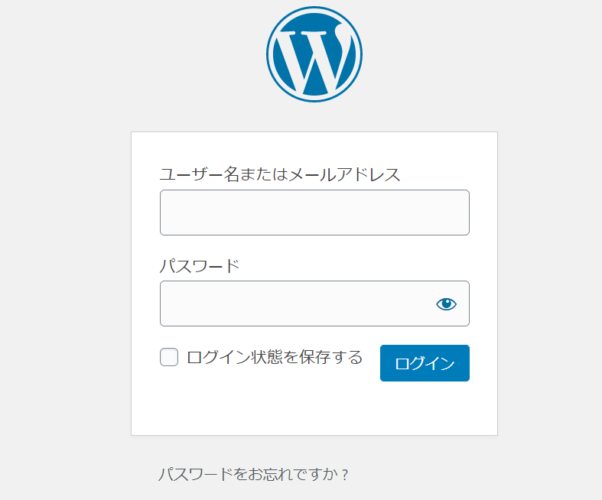
あなただけのブログが開設されました。
記事を入れ続けて、自分の資産にしましょう!
・エックスサーバーのクイックスタートを利用する8.開設後にまずやること
開設後にゼッタイやってほしいことがあります。
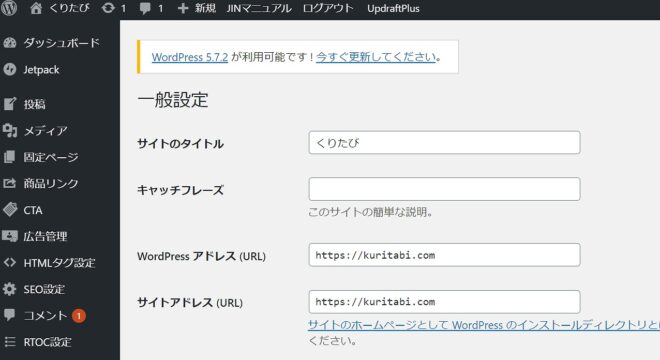
ダッシュボードで、
「設定」→「一般」→「一般設定」
に行きます。
そして、
- WordPressアドレス(URL)
- サイトアドレス(URL)
にある、httpのあとにsを追加してください!
例
http://kuritabi.com/
↓
https://kuritabi.com/
sを追加するだけ。
これは現在のgoogleに適用するために、必要な行為です。
このsがないと、安全ではないサイトだと認識されます。
ブログ開設後に必ず行いましょう!
記事を書いてみよう!
ブログを開設したら、記事を書いてみましょう。
はじめはプロフィールを書くと良いと思います。
ブログの訪問者は、どんな人が書いているか気になるからです。
その後は、自分の好きなことを書いていきましょう。
10記事書いたら、1記事目を見直してください。
「こんな読みづらい文章書いてたんだ?!」
と、過去の自分に驚くと思います笑。そして自分の成長に気づくことができます!
1~10記事を書き直したら、11~20記事を新しく書きます。
その後、また11記事目から書き直すと、どんどん読みやすい文章の書き方がわかっていきます。
とりあえず100記事、とよく言われている通り、100記事書いてみましょう。
すると、徐々にアクセスと収益が伸びていきます!
開設後のアクセスは?
ぼくもちょうど新サイトを公開したばかりなので、開設後のアクセスをお見せします。
新サイト:二級建築士独学合格ガイド
開始1週間のアクセスデータ↓
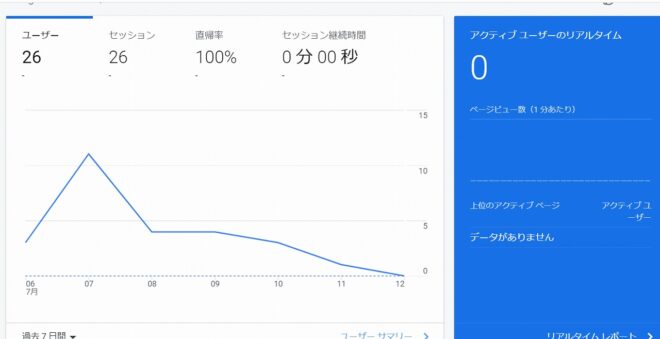
1週間で、26pv。(昨日は0pv)
アクセス元の国一覧。↓
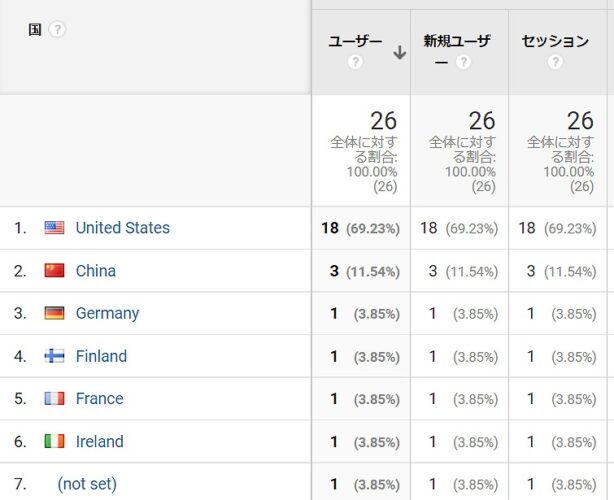
日本がない!笑
たぶん、「become-an-architect.com」というドメイン名を取得しようとしていた人たちが、見にきたのだと思います。
このように、はじめはアクセスが全くありません。
ですがこれは当然のことなので、ゆっくり気長に待ちましょう。
いずれどんどんアクセスが増えていきます。
まとめ
この記事は、「ワードプレスでブログを10分で開設する方法をご紹介します!【画像付き】」を書きました。
ブログを開設するハードルは、かなり下がっています。
なのでサクッと開設して、記事を入れましょう。
そこからが勝負です。
素敵なブログライフを!
以上、「くりたび」でした。
・エックスサーバーのクイックスタートを利用する※ブログ開設後は、テーマを入れましょう。
無料は「Cocoon」、有料テーマなら「THE SONIC」をおすすめします。
特にTHE SONICは、ブログ開設後にやることをまとめてくれているので、初心者には超おすすめ。
ぼくもサイトを作ると、毎回マニュアル↓を読みながら設定してます。笑